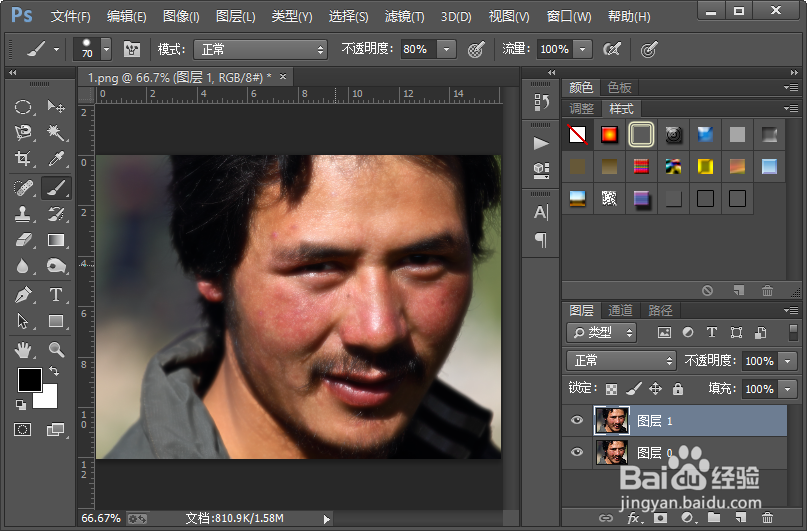1、我们在打开我们电脑里面的ps这款设计软件之后,打开一张想要制作柔化边缘光效果的人像图片。

2、接下来我们复制当前文档。
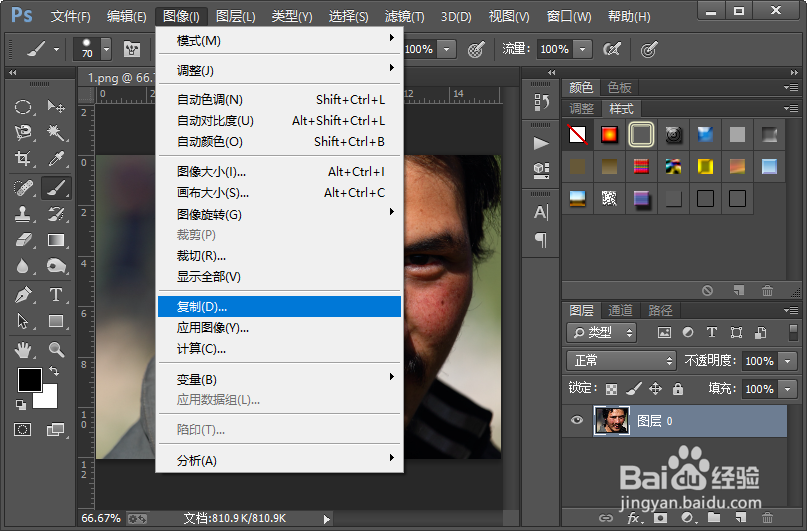

3、然后我们复制两层图片图层;紧接着我们给当前图片图层添加一个高斯模糊滤镜效果,高斯模糊的半径,我们设置为3.0像素就可以了。

4、接着我们对当前图层的图层样式里面的混合选项进行设置,具体的参数设置,我们可以参照下图进行设置。

5、在当前图层上面,鼠标右键点击,在弹出的菜单栏中选择合并可见图层。

6、使用快捷键CTRL加a全选整个画布,然后我们再使用快捷键CTRL加c进行复制;紧接着我们把当前文档关闭就可以了。


7、返回到之前的文档。然后我们使用快捷键CTRL加v进行粘贴。这样我们就制作好了人像图片的柔化边缘光效果,小伙伴们你们学会了吧,赶紧自己尝试一下吧,如果有什么不明白的地方可以联系小编哦。